Как перенести чаты WhatsApp на другой телефон с Android или iOS? Для этого есть два способа: всегда можно воспользоваться копией в облачном хранилище или перекинуть файл, сохраненный в старом устройстве. Разберемся, как восстановить все данные в Ватсапе на новом телефоне быстро и бесплатно.
Можно ли перенести историю сообщений с WhatsApp на новый смартфон
Содержание

Как перенести историю сообщений в Ватсапе на другой телефон? Восстановить сообщения можно за несколько минут. На экране появятся все чаты и группы. Начинать общение можно сразу после завершения операции.
Какие способы есть для переноса сообщений на новое устройство:
- восстановление с помощью копии, хранящейся в облаке;
- перенос локальной копии из памяти старого устройства в новый мобильник.
Перенести Ватсап на новый мобильник можно бесплатно. Для этого не потребуется установка сторонних сервисов. Важно, чтобы при входе в систему остался прежний номер телефона, ведь все данные связаны с ним.
Вариант 1: опция «Резервная копия»
Самый простой и быстрый вариант скопировать Ватсап на другой телефон – воспользоваться резервным копированием. Опция работает на Андроиде и на Айфоне. Перенести получится не только сообщения, но и медиафайлы.
Как перенести данные с Ватсапа на другой телефон:
- Установите последнюю версию мессенджера на свой Андроид или iPhone.
- Войдите в аккаунт по номеру сим-карты.
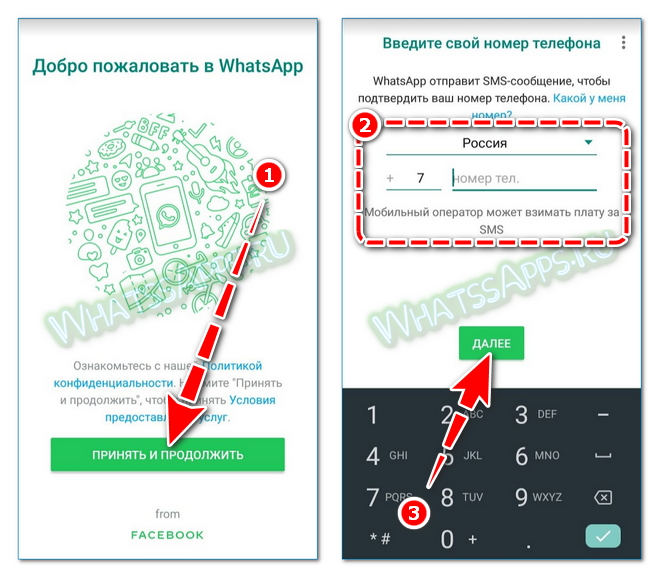
- Подтвердите запрашиваемые разрешения.
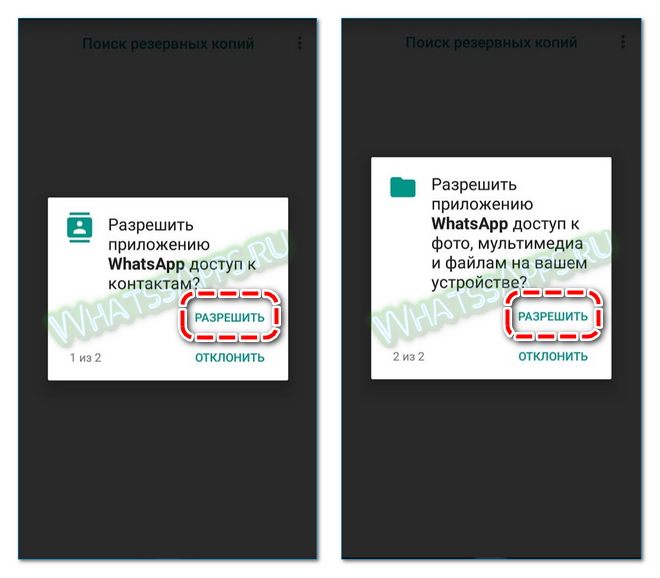
- На экране появится уведомление о найденном сохранении, подтвердите его.

- Начнется копирование данных, не отключайте устройство и не отсоединяйте его от интернета.
Внимание. Если не настроили резервное копирование, на старом смартфоне, откройте меню и включите опцию. После завершения операции можно выполнять вход на новом устройстве и переносить диалоги.
Вариант 2: перенос локальной копии из старого смартфона
Перенести WhatsApp на новый телефон можно и другим способом. Для этого потребуется старый мобильник. В нем нужно найти локальную копию с данными и перенести ее в новое устройство. Только после этого можно запускать Ватсап, авторизоваться в системе и начинать восстановление.
Инструкция, как выполнить перенос WhatsApp на другой мобильник:
- Подключите старое устройство к компьютеру. Выберите режим передачи данных.

- Откройте проводник на ПК и перейдите во внутренний накопитель смартфона.
- Щелкните по папке Android.

- Найдите раздел Media.

- Перейдите в раздел с Ватсапом.

- Скопируйте папку Backups в память компьютера.

Теперь можно установить Ватсап на новый телефон. Не входите в профиль, перед регистрацией перекиньте папку Backups в новое устройство. Для этого также подключите его по USB к ПК. При перемещении на экране появится уведомление о замене файлов, подтвердите его.
Теперь можно приступать к восстановлению:
- Запустите Ватсап.
- Введите свой номер телефона.
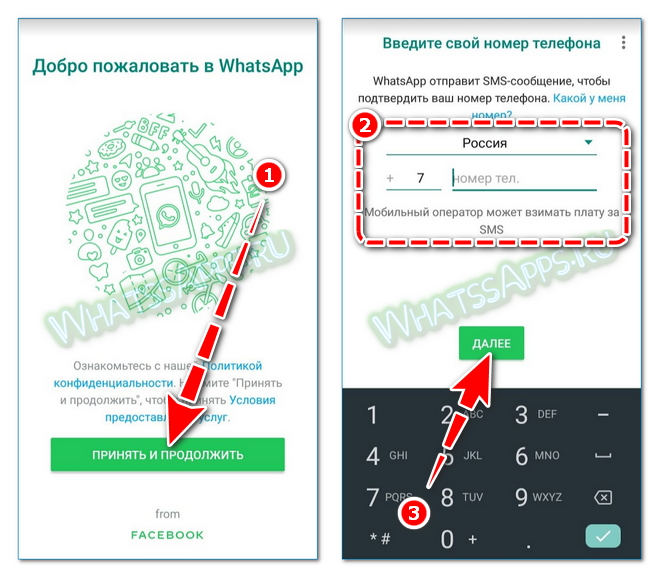
- Подтвердите авторизацию с помощью кода.
- На экране появится уведомление о найденной копии, подтвердите его.

Сохранить чаты в WhatsApp при смене телефона на новый можно только в том случае, если операционная система остается прежней. Скопировать сообщения с Андроида на Айфон или наоборот, не получится.
Совет. Чтобы не искать папку с копией сообщений и не переносить ее вручную, просто сохраните данные с помощью старого мобильника. Для этого откройте настройки, войдите в опции чатов и выберите резервное копирование. Скопируйте все данные в облако, затем восстановите их в новом устройстве.
Как перекинуть переписку в WhatsApp со старого компьютера в новый
Как перенести чаты WhatsApp на другой телефон, теперь понятно. Разберемся, как вернуть все данные на новом компьютере?
Ничего сохранять не нужно, просто установите мессенджер на ПК и войдите в свой профиль. Сообщения восстановятся автоматически благодаря синхронизации, главное, чтобы они были в смартфоне.
Инструкция, как синхронизировать смартфон с компьютером:
- Запустите официальный клиент или откройте мессенджер через окно в браузере.
- Включите сканер через меню смартфона.

- Выберите клавишу для добавления устройства.
- Выполните сканирование QR-кода.

- Перенос чатов начнется моментально.
Перенести WhatsApp на другой телефон или компьютер можно без потери данных. Для этого достаточно включить резервное сохранение сообщений. При входе в аккаунт Ватсап автоматически предложит начать копирование. На компьютере ничего сохранять не придется, он загружает данные с мобильника в реальном времени.
Восстановятся ли фотографии и видео
Если поменять телефон, сохранятся ли фотографии и видео? Медиафайлы будут восстановлены так же, как и текстовые сообщения.
Если нужно записать видео в облако, сделать это можно следующим образом:
- Перейдите в настройки мессенджера.

- Откройте раздел с чатами.
- Выберите резервную копию.

- Пролистайте меню внизу, включите параметр «Добавить видео».

При следующем копировании видеофайлы сохранятся в облаке. Если нужно записать данные здесь и сейчас, тапните по кнопке зеленого цвета.
Как перенести все чаты из WhatsApp на только что купленный телефон? Для этого удобнее воспользоваться резервным копированием. Если копия не была настроена, придется вручную подключать устройство к компьютеру и копировать папку с данными.






